现在的输入法越来越智能,功能越来越多,我们可以设置输入法的自定义短语来快速输入一些常用的内容。下面就和小编一起来看看吧~
1.以微软拼音为例,打开win10的系统设置,搜索“输入法”,选择“编辑语言和键盘选项”:
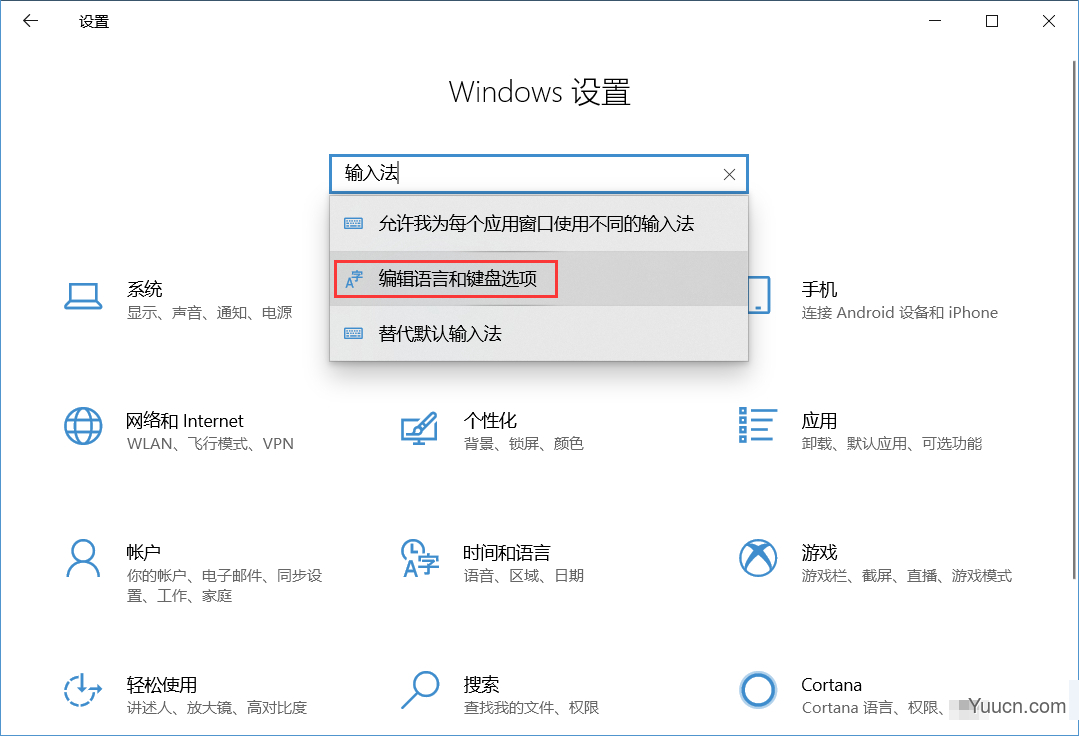
2.打开“中文”下的“选项”:
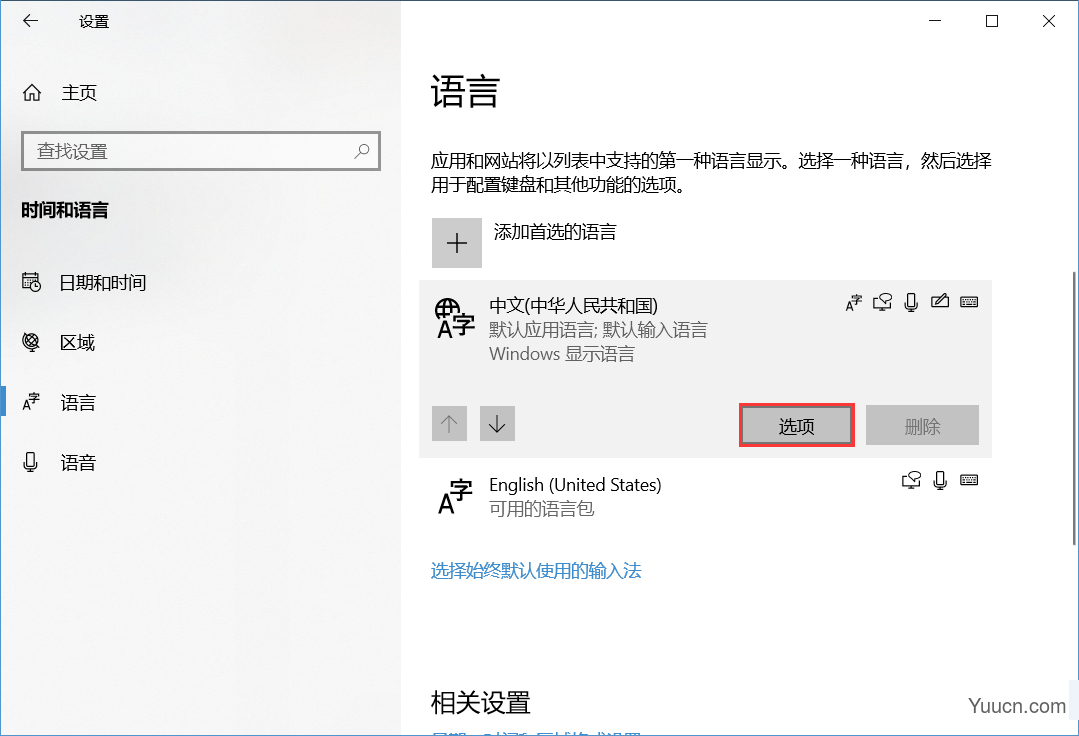
3.打开“微软拼音”下的“选项”:
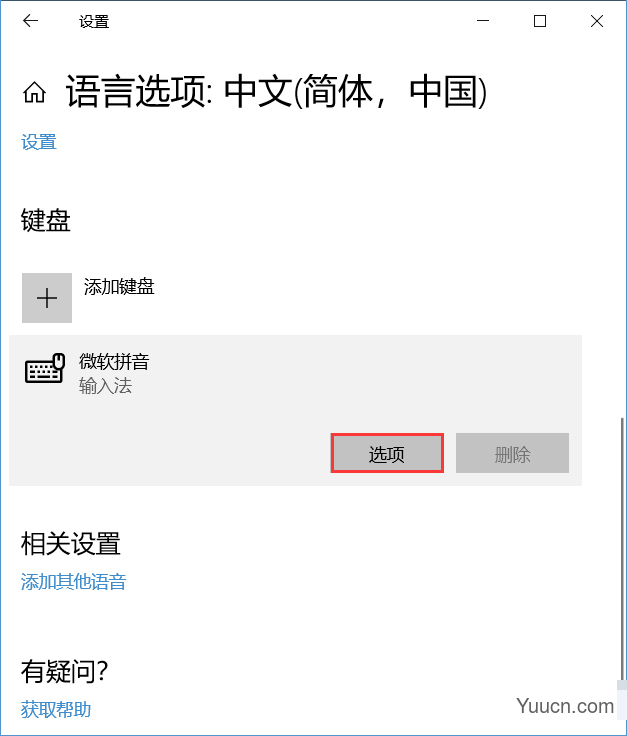
4.点开“词库和自学习”:
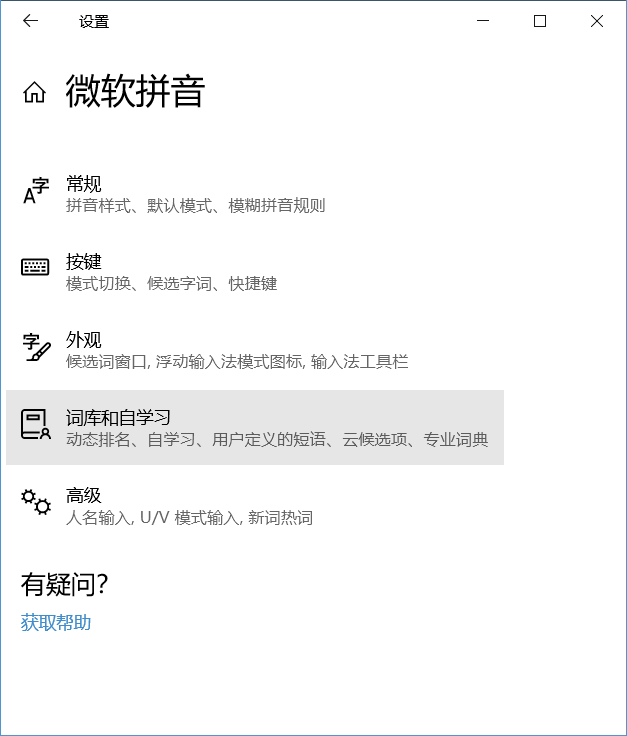
5.在“用户定义的短语”下点击“添加或编辑自定义短语”:
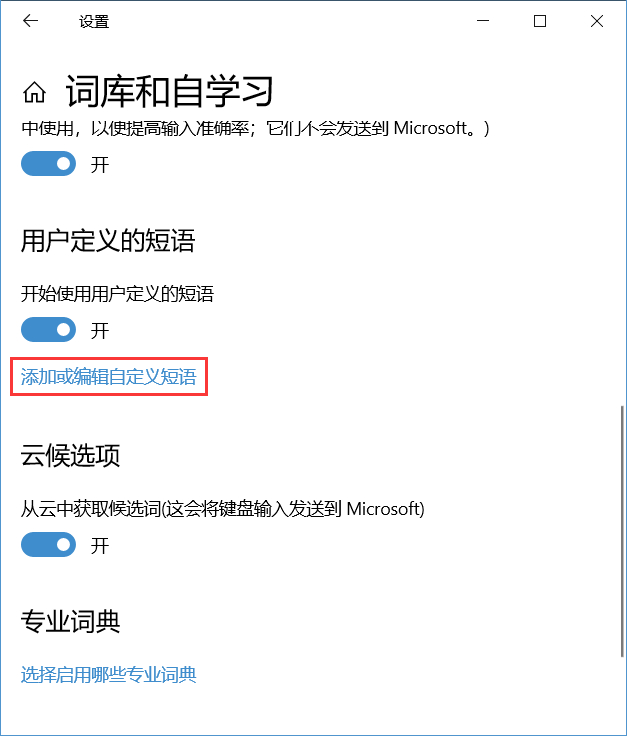
6.点击“添加”按钮:
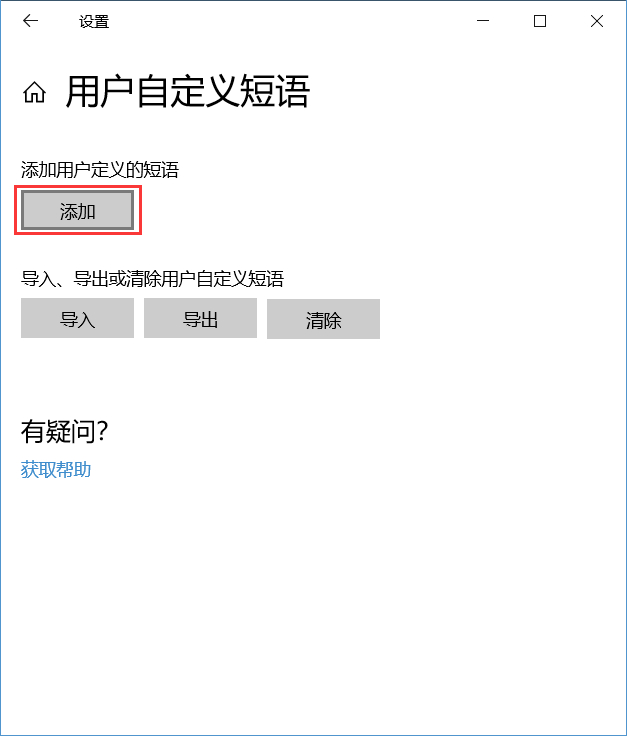
7.这时弹出添加窗口,在第一行输入要键入的字符,第二行选择候选词位置,第三行输入要显示的短语。例如添加以下内容后点击“添加”保存:
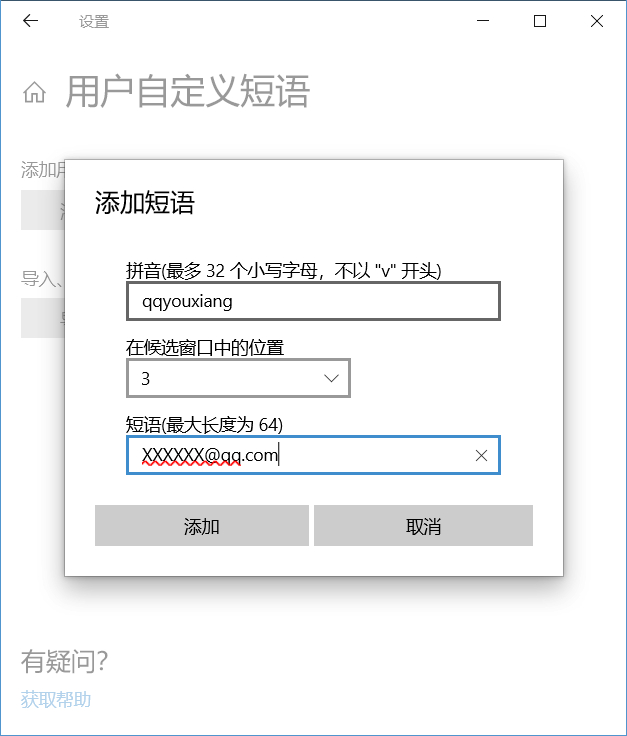
8.这时键入“qqyouxiang”时就会在第三位出现刚才设置好的短语了:
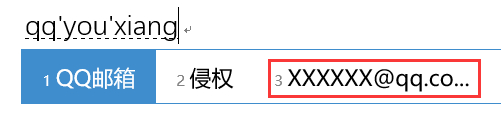
以上办法对于保存一些常用的需要输入的文字非常方便,赶紧试一试吧!